
תוֹכֶן
סימן מים של מסמכים הוא כלי נפוץ לניהול מסמכים. כמו גישה Adobe Acrobat ממשיכה להגדיל במשרדים המודרניים, שימוש קבוע של סימני מים כדי להצביע על עותקים הפרויקט ופרסום תאריך עליית הפופולריות. אלה מסמכי PDF watermarked להסתובב ובסופו של דבר להגיע לאישור לשחרור הסופי, לשחרר הציבור ו / או ארכיוני. אם עליך לבצע שינויים או שינויים קלים, ייתכן שתרצה פשוט להסיר את סימן המים ב- Acrobat עבור העותק הסופי.
הוראות

-
פתח את קובץ ה- PDF של סימן המים ב- Adobe Acrobat.
פתח את קובץ ה- PDF של סימן המים ב- Adobe Acrobat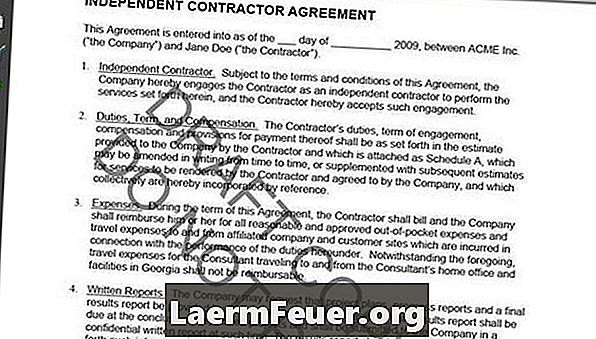
-
בתפריט מסמך, עבור אל סימן המים ובחר באפשרות "הסר ...".
גלול אל סימן המים ובחר "הסר ..."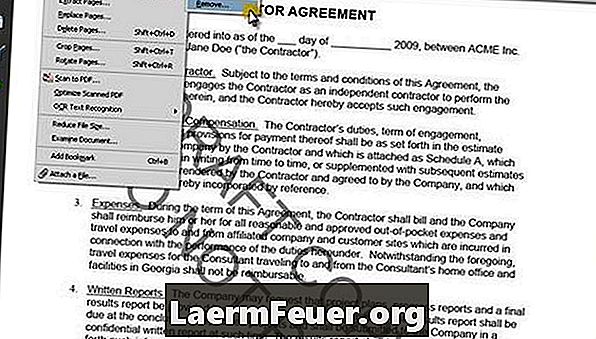
-
אזהרה תשאל אותך, "האם אתה בטוח שברצונך להסיר לצמיתות את סימן המים?" לחץ על "כן" כדי לאשר.
לחץ על "כן" כדי לאשר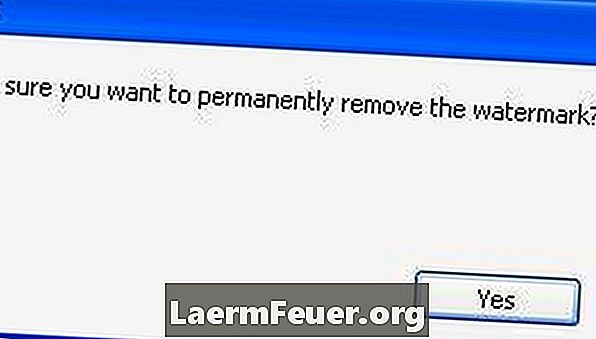
-
שמור את PDF כדי לשמור את ההגדרות עם סימן המים הוסר. לחץ על הסמל "שמור" בסרגל הכלים כדי לשמור את המסמך תחת אותו שם קובץ ולהחליף את העותק עם סימן המים. אם אתה מעדיף לשמור את ה- PDF עם שם קובץ חדש או להזין מספר גרסה, בחר "שמירה בשם ..." מתפריט קובץ.
לחץ על הסמל "שמור" בסרגל הכלים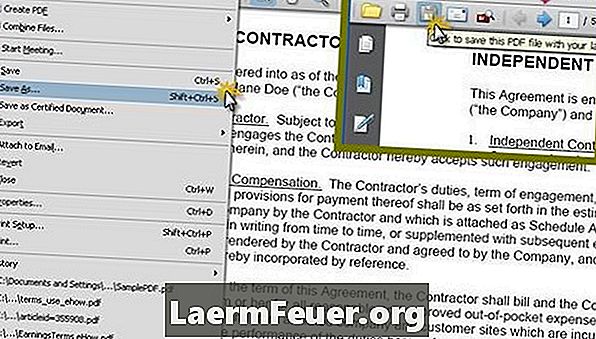
שים לב
- יש לפתוח את PDF ב- Adobe Acrobat, ולא ב- Acrobat Reader. ליישום הקריאה אין אפשרות להסיר סימני מים.
- אם האפשרות להסיר את סימן המים נמחקת או לא זמינה, ייתכן שהמסמך מוגן בסיסמה כדי למנוע שינויים. כדי להמשיך, יהיה עליך להשתמש באפשרויות האבטחה בתפריט מתקדם כדי "הסר אבטחה ...". כדי להסיר את הגנת המסמכים, עליך להזין את הסיסמה.